导读: 电脑为什么通过路由器就连不上网(共5篇)路由器连不上网??用猫直接连又可以?路由器连不上网??用猫直接连又可以?用猫直接接在电脑上,输入账号密码就能上网,但是为什么把猫通过路由器再连到电脑上就不行了呢?1、连接网线(都用直连线),进线~猫~路由~两台电脑。(注意猫~路由接WAN口,路由LAN口~电脑)2、进你的路由。(看看说明书,路由的I...
本文是中国招生考试网(www.chinazhaokao.com)成考报名频道为大家整理的《电脑为什么通过路由器就连不上网》,供大家学习参考。
电脑为什么通过路由器就连不上网 篇一:《路由器连不上网??用猫直接连又可以?》
路由器连不上网??用猫直接连又可以?
用猫直接接在电脑上,输入账号密码就能上网,但是为什么把猫通过路由器再连到电脑上就不行了呢?
1、连接网线(都用直连线),进线~猫~路由~两台电脑。(注意猫~路由接WAN口,路由LAN口~电脑)
2、进你的路由。(看看说明书,路由的IP地址、用户名和密码是什么。如果说明书没了上网查一下。)比如我单位的路由IP是192.168.0.1 那么我在IE的地址栏输入192.168.0.1再回车就会出现登陆对话框,输入用户名和密码就能进陆游了。
3、设置你的外网,也就是WAN。(不同的路由里面的选项不太一样,但是基本功能是一样的,你找找看应该都能找的到。)找这个选项,在POPPE里填写自己ADSL的帐号和密码。
4、设置你的局域网IP,也就是LAN。还是举我的例子,既然我路由的IP是192.168.0.1 那么为了方便我设置的局域网IP就是192.168.0.1~254 当然,如果不喜欢是可以换别的的,但换了后你要把陆游的IP也换了才行,如我想把局域网IP设置为10.0.0.1~254 那么就要把陆游的IP改为10.0.0.1
好现在局域网IP已经设置好了,如果自己家上网不想去做什么管理那么每台电脑只要让网卡自动获得IP就能上网了。如果还想对局域网内的电脑进行一些管理那么就要给每台电脑设置固定的局域网IP地址。如局域网IP设置为10.0.0.1~254 那么你的电脑的IP就可以设置为10.0.0.* (*可以是2到254之间的任何数,各台电脑不要相同,1是你的陆游器不要用。)如局域网IP设置为192.168.0.1~254那么电脑的IP就可以设置为192.168.0.*
方法2:下面以TP-LINK路由为例:
1、在架好的局域网中挑一台机器,用右键单击“网上邻居”,选择“属性”选项,在弹出的窗口中双击打开“本地连接”图标,在新窗口中单击“属性”按钮,选中“Internet 协议(TCP/IP)”选项,单击“属性”按钮;
2、在弹出的窗口中,选择“使用下面的IP地址”,在“IP地址”后面的文本框输入192. 168. 1. X(X范围2-254);“子网掩码”后面输入255. 255. 255. 0 ;“默认网关”后面则输入:192. 168. 1. 1。填完以后单击“确定”按钮两次即可;
注意:不同品牌的路由器,其设置方法也有所不同,在配置路由器前一定要详细阅读路由器的说明书,严格按照说明书中介绍的方法进行设置。在本例中,TL-R410路由器的出厂默认设置信息为:“IP地址:192.168.1.X;子网掩码:255.255.255.0;用户名和密码:admin、admin”。(电脑为什么通过路由器就连不上网)
3、检查计算机和路由器的通讯情况,单击“开始”按钮,选择“运行”选项,在“打开”右边的文本框中,输入Ping 192.168.1.1后,单击“确定”按钮。
4、如果单击“确定”后出现如下的数据则表示计算机和路由器连接成功了;如果没有出现下面的信息,有可能是由于硬件设备的连接不当造成的,需要查看一下硬件设备的连接情况,视具体情况进行病因诊断。
认识路由器的主管理界面
通过上面的方法我们已经把计算机和路由器成功的连接在了一起,接下来我们就可以通过路由器的管理界面开始对路由器进行设置了。那么如何进入路由器的主管理界面呢?
1、打开IE浏览器,在“地址栏”输入 192. 168. 1. 1 并回车后,会弹出一个要求输入用户名和密码的对话框。按TL-R410路由器的《用户手册》输入用户名和密码:admin、admin;
2、单击“确定”按钮后,进入TP-LINK TL-R410路由器的主管理界面。在路由器的主管理界面左侧的菜单列,是一系列的管理选项,通过这些选项就可以对路由器的运行情况进行管理控制了。
路由器的基本设置
1、进入路由器管理界面
第一次进入路由器管理界面(也可以在路由器主管理界面点击左边菜单中的“设置向导”选项),会弹出一个“设置向导”界面,单击“下一步”按钮;
2、WAN口设置
在弹出的“WAN口设置”界面中,用户需要按实际情况选择使用的上网方式,这是极为重要的一步。 由于笔者使用的是包月ADSL宽带服务,因此在“WAN口连接类型”的下拉菜单中,要选择“PPPOE”选项,在“上网账号”和“上网口令”对话框中分别输入对应的用户名和密码。由于ADSL可以自动分配IP地址、DNS服务器,所以这两项都不填写。直接在对应连接模式中,选择“自动连接”项,这样一开机就可以连入网络,大大增加了办公效率。
在此需要说明的是,如果不是包月用户,推荐使用“手动连接”,避免网费超支。设置完成后,单击“保存”按钮保存设置内容。
3、设置路由器的DHCP功能
DHCP是路由器的一个特殊功能,使用DHCP我们可以避免因手工设置IP地址及子网掩码所产生的错误,同时也避免了把一个IP地址分配给多台工作站所造成的地址冲突。使用DHCP不但能大大缩短配置或重新配置网络中工作站所花费的时间,而且通过对DHCP服务器的设置还能灵活的设置地址的租期。
单击界面左侧的“DHCP服务器”选项,在弹出的“DHCP设置”窗口中,单击“启用”按钮。而“地址池开始地址”和“地址池结束地址”选项分别为192.168.1.X和192.168.1.Y(X〈Y,要注意X不能是0、1,Y不能是255),在此我们可以任意输入IP地址的第4地址段。设置完毕后单击“保存”按钮。
电脑为什么通过路由器就连不上网 篇二:《为什么无线路由有信号却连不上 帮你解决故障》
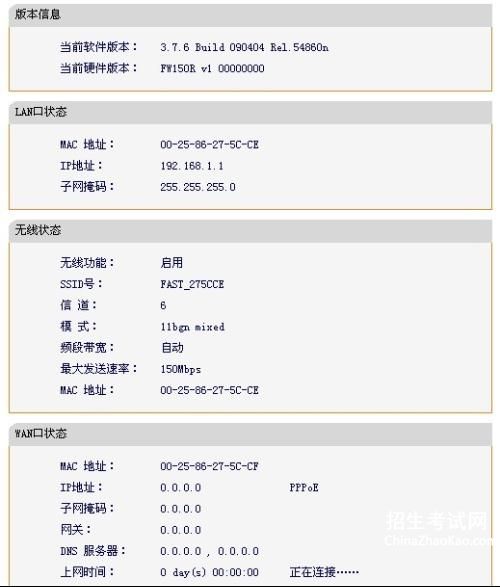
为什么无线路由有信号却连不上 帮你解决故障
一、帮你解决故障
点评:很多人都遇到这样的问题,就是自己笔记本电脑的无线网卡可以搜索到信号但却无法连接,这种情况基本上是下面几种原因导致的。(电脑为什么通过路由器就连不上网)
很多人都遇到这样的问题,就是自己笔记本电脑的无线网卡可以搜索到信号但却无法连接,这种情况基本上是下面几种原因导致的:
一、连接的信号是否比较弱
在信号较弱情况下,有可能导致连接不成功,尝试靠近信号源,在信号较好的情况下连接。
二、是否连接的是自己的无线信号
通过有线登陆路由器管理界面,在“运行状态”-“无线状态”中查看一下SSID号。如果SSID号不是无线连接的网络名称,不是的话请将无线网卡正确连接到自己的这个无线网络上。
三、确认您的安全类型和密钥。
通过有线登陆路由器管理界面,“无线参数(无线设置)”中查看路由器设置的是哪种安全类型,并记住密钥。
四、无线路由器中是否设置了无线MAC地址过滤
通过有线登陆路由器管理界面,“无线参数(无线设置)”-“MAC地址过滤”,确认其为关闭状态。
五、删除配置文件。方法如下:
XP系统:
“无线网络连接”-“属性”-“无线网络配置”,将“首选网络”框中内容清空。(电脑为什么通过路由器就连不上网)
Vista系统:
“网络和共享中心”-“管理无线网络”,将其中内容清空。
六、重新对无线网络进行搜索和连接,同时输入正确的加密密钥。
无法连接路由器是有很多原因的,大家遇到问题要注意参照这些解决办法,基本上可以搞定。 二、帮你解决故障
无线上网最烦恼的是网络受限的情况了,无线网络也许连上,信号也很好,就是上不了网。无线网络的信号标志上有个黄色的惊叹号,总之就是上不了网。其实这个问题对于无线网络来说还是很常见的,造成这个问题的原因有很多很多,下面就笔者在维修电脑常见的几种情况分别来排查无线网络能够连接上,但是上不了网。
1、查密码是否错误
输入无线连接密码的时候,如果密码比较长有可能会输错密码,所以建议大家再输入一次密码。如果有可能,直接使用复制粘贴的方式输入密码。复制粘贴的时候,注意别选中无关字符了哟,多加一两个空格是最常见的错误。
2、无线路由器绑定了MAC地址
为了防止别人蹭网,很多家庭用户都设置了无线Mac地址过滤,但是当更换电脑或者无线网卡之后,就上不了网了,所以需要在路由器设置中添加新的MAC地址。
3、检查服务设置问题
检查电脑端的服务设置,例如DHCP Client、WirelessZero Configuration服务没有启动,就会导致无线网络使用不正常。其中DHCP如果没有开启,则使用自动分配IP的电脑无法自动配置IP地址。
4、检查手动分配的IP地址
无线网络使用手动分配的IP地址和DNS地址,这个在Windows下面需要在无线连接属性中进行设置。Windows和Linux不一样,不能对不同的无线网络设置不同的IP地址,所以当在多个无线网络中切换的时候,如果使用手动分配的IP就容易上不了网。(电脑为什么通过路由器就连不上网)
5、无线网卡驱动不正确
这种情况多半出现在第一次用无线网卡的时候,如果使用了Windows 7,一般情况下都会自动下载安装正确的网卡驱动。但是极端情况下,下载的驱动不一定适合网卡使用,所以有可能需要自己从厂商主页下载驱动。
6、检查WPA补丁是否安装
在Windows XP下,需要安装补丁才能支持WPA2-PSK加密方式,所以如果路由器使用了这种加密方式且你还没升级到XP SP3,请安装KB893357补丁。
无线网络能够连接上,但是上不了网的故障检查就上面的几步,但可能好会很多的别的原因,网卡驱动不兼容都有可能导致网络连接上,但上不了网.
电脑为什么通过路由器就连不上网 篇三:《用路由器上不了网 连接上路由器上不了网怎么办》
用路由器上不了网 连接上路由器上不了网怎么办? 发布时间:2012-11-09 19:06 作者:电脑百事网 来源:
32862 次阅读
经常看到有朋友在问:路由器上不了网或者连接上路由器上不了网怎么办等类似问题。对于路由器上不了网多数是因为大家不熟悉路由器设置或者对路由器上网原理所不了解,下面本文将针对电脑菜鸟朋友详细介绍路由器上不了网的原因与解决办法。
要实现路由器上网首先必须以下几个条件(下面以最常见的电信拨号上网为例):
(一):必须拥有“路由器”、猫(modem)< 什么是猫(modem) > 上网账号(ISP网络提供商提供的网络账号,如电信宽带\网通等)
(二):正确的 路由器与猫连接以及网线连接与设置
PS:普通的路由器设置与无线路由器设置是一样的,只是无线路由器设置更加复杂些!
猫与路由器连接示意图
只要满足以上情况,那么就可以实现路由器上网了,其重点在于路由器设置,这里为大家介绍一些新手朋友可能容易忽视的问题。
路由器连接好了之后是需要进入路由器设置的,主要是需要将上网帐号等资料填写到路由器中并保存,不少菜鸟朋友经常会看到登陆不了路由器的情况,遇到该情况首先检查路由器与电脑是否由正常的网线连接。您可以通过ping路由器地址来判断两者之间的连接有无问题。
概括的说:有些路由是不需要进行设置就可以自动上网,但是有些路由要进入路由器里面对它进行用户名和密码的设置才可以路由上网,这个用户名和密码就是你的电信用户名和密码,如果你不知道进路由器地址,最简单的方法是查看路由器外壳上的标签,一般都是是
192.168.1.1有些是192.168.0.1进入,默认秘密均为admin。但是进入路由有一个条件就是需要在你的电脑本地连接中设置网关和路由IP,另外如果是由于以前不当设置导致进步了路由器我们可以对路由器复位即可。
电脑为什么通过路由器就连不上网 篇四:《为什么无线路由器连上网电脑就连不上网了》
不会设的话找卖路由器的帮你设置好,不再用你电脑拨号了,无线上网的话,电脑的IP地址设置成自动获取(一般没设过地址话这个都不用动),宽带的帐号与密码一定要在路由器中设置好。注意,WAN口插电信入户线,路由器中打开无线功能并设置好无线密码,因为你是用路由器来拨号了,不然就上不了,出那个错误678是正常的用路由器就不用在电脑上进行拨号连接了:上网前一定要把场姬冠鞠攉角襟寿路由器设置好,其实就是让路由器进行拨号连接然后分配信号。 如果一打开浏览器就进行拨号连接就把IE浏览器[工具"-->[INTERNAT选项"-->[连接"-->选择[从不进行拨号连接"下次就不会老是出现拨号界面,拨了也连不上,设错了就上不了了,其它四个LAN口就直接插电脑就行,LAN口就不用插了。如果你用有线上网,电脑为什么通过路由器就连不上网 篇五:《为什么连接上路由器电脑就连不上网了》
看来你的路由器设置或连接有问题,请正确连接并设置路由器首先确保正确连接好猫和路由器(二者连接WAN口)及电脑(连路由器LAN口),接通电源。在地址栏输入192。168。1。为什么连接上路由器电脑就连不上网了。1(TP或水星一般是这个,D-LINK一般192。168。0。1,其它牌子的也有不同,具体看路由器背面),输入用户名admin,密码admin(有的为空)(这三项一般在路由器的背面有标注。在网络设置里面,WAN口将宽带帐号密码(或静态IP)配置好,连接方式设为自动
如果是无线路由器在无线设置里面把无线网络名(或叫信道)改为自己好识别的名称,设置无线密钥应该就可以了,
注意每一项都要保存
需要说明的是有些帐号是需要转换的,另外还有些帐号需要克隆MAC,这样才能正常上网 来自:求助得到的回答
最新推荐成考报名
更多- 歇后语_歇后语大全_歇后语大全及答案_爆笑歇后语
- 大学排名_大学排名2018排行_大学查询_中国大学名单
- 成语大全_四字成语_在线成语词典_成语查询
- 成语接龙大全查询,成语接龙游戏,在线成语接龙
- 全国安全教育平台入口_学校安全教育平台
- 社保查询网-社会保障卡查询,社会保险查询,社保网上查询
- 汉字简体繁体转换_在线繁体字转换工具
- 数字大写转换|人民币金额(数字)大小写转换在线工具
- 年龄计算器实际岁数计算器 - 周岁虚岁计算器
- 产假计算器-算产假计算器在线2018-2018年产假自动计算器
- 预产期计算器-怀孕孕期计算器-怀孕天数计算
- 中国文库网-教育资源网-范文文章
- 邮编区号查询网
- 致富商机网-致富点子_创业项目
- 创业项目网--最热门的投资项目
- 中国邮政邮编查询号码
- 电话区号查询
- 全国车牌号归属地大全
- 在线网速测试|宽带速度测试
- 人民币汇率查询
- ●理财有没有风险 金融互联网理财
- ●qq网名
- ●2016最新伤感说说
- ●谈笑风生造句
- ●读书的名言
- ●资产清查报告
- ●贫困户申请书
- ●财务自查报告
- ●离婚起诉书
- ●赞美老师的演讲稿
- ●车间管理
- ●车辆购置税
- ●跨越百年的美丽读后感
- ●跟女友离别的话
- ●超市管理制度
- ●起诉状范本
- ●赠别诗大全
- ●描写夏天的句子
- ●描写友谊的诗句
- ●迁户口申请书
- ●转正申请表范本
- ●这个杀手不太冷台词
- ●运动会稿子精选
- ●那么那么造句
- ●送给男朋友的情话大全
- ●钳工实训报告
- ●霸气说说大全
- ●骂人不带脏字的
- ●幼儿园见习个人总结
- ●追女孩子的短信

